Access2016数据库快速开发教程(九)
时 间:2016-06-24 11:11:02
作 者:竹笛 ID:8 城市:上海 QQ:2851379730
摘 要:第六章(3)
正 文:
6.5 创建报销明细相关窗体模块
完成了6.4节的准备工作后,现在可以利用平台特有的“数据模块创建向导”来快速生成具备“增、删、改、查找等功能”的窗体。
进入Main.mdb的设计界面,选中SysFrmLogin窗体,如下图6-14所示:

图6-14 窗体显示区
双击运行SysFrmLogin窗体,进入平台主界面,在左边导航区,选中【开发者工具】à【数据模块自动生成器】,如下图6-15所示:

图6-15 数据模块自动生成器
用鼠标双击【数据模块自动生成器】,将显示“数据模块自动生成器”界面,如下图6-16所示:

图6-16数据模块自动生成器(1)
选择“列表窗体定义”选项卡,对列表窗体进行定义:
在主表项选取:tblBxmx
在查询数据源项选取:qryBxmx
在导航菜单编辑器中设置上级菜单:基础资料(提前设置)
在菜单文本写:报销明细
如下图6-17所示:

图6-17数据模块自动生成器(2)
选择“主窗体定义”选项卡,对主窗体进行定义:
在标题项输入:报销信息
在默认查询字段项选取:ygxm
在报表名称项输入:rptBxmx (说明:并未创建报表,这里预先设置以后要设计的报表名称为rptBxmx)
基于按钮的权限项没有 “打印预览”按钮,所以我们需要自定义一个“打印预览”按钮。
在基于按钮的权限项:勾选
自定义“打印预览”按钮,如下图6-18所示:

图6-18自定义按钮(1)
参考其他按钮选项,自己手动添加打印预览按钮。
注意:除了图标名称可以和其他按钮图标名称重复外,名称,键值,标题均不可重复。如下图6-19所示:

图6-19自定义按钮(2)
添加自定义按钮后,如下图6-20所示
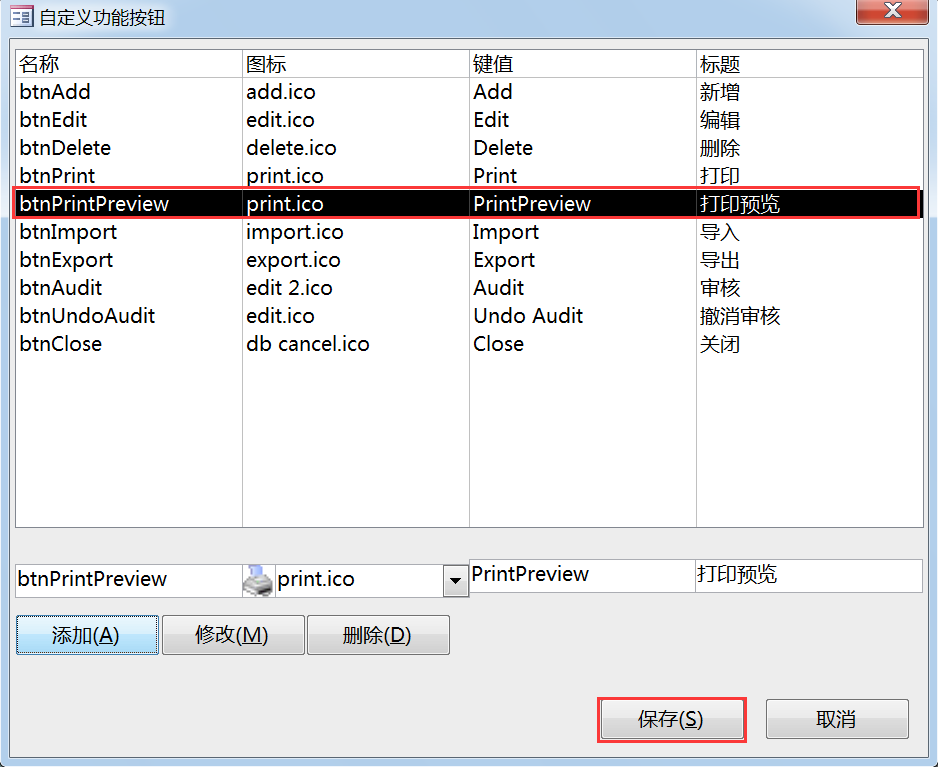
图6-20自定义按钮(3)
按钮列表显示刚添加的打印预览按钮了,如下图6-21所示:
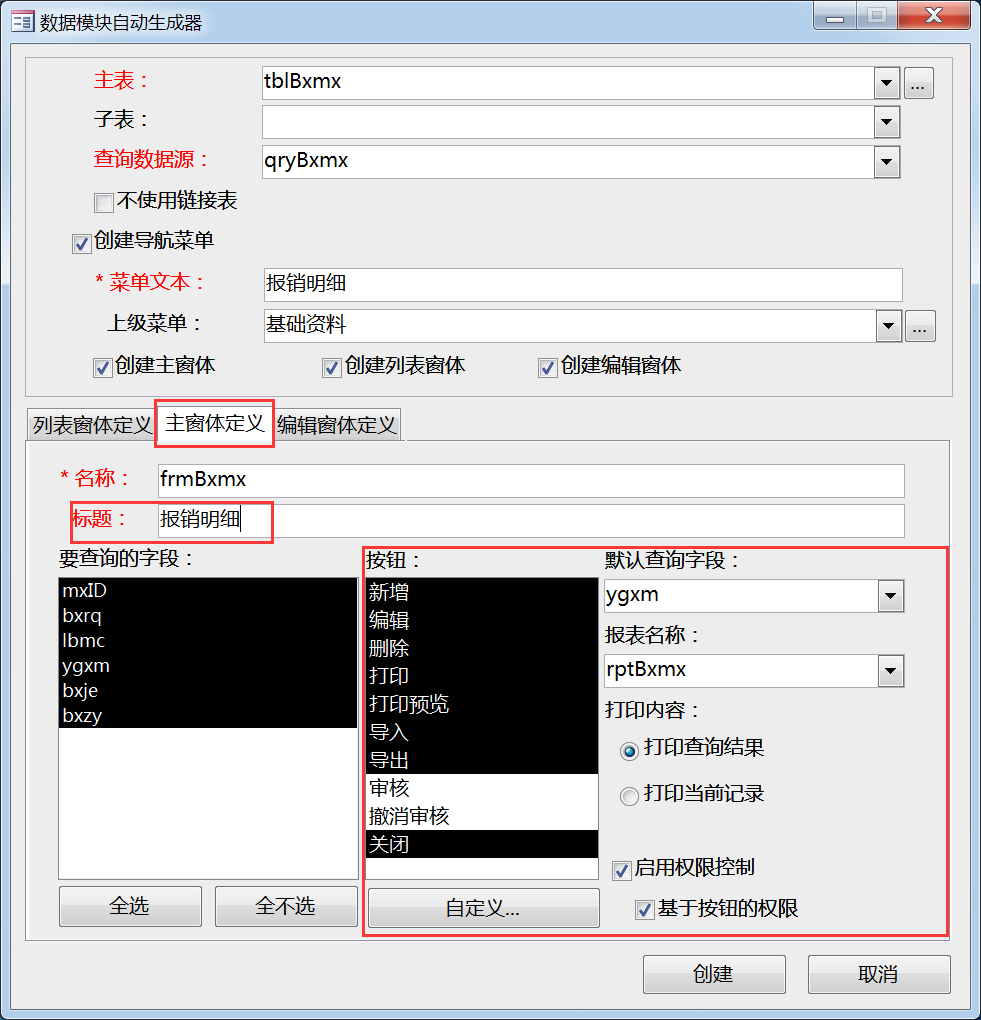
图6-21数据模块自动生成器(3)
选择“编辑窗体定义”选项卡,对编辑窗体进行定义:
在标题项输入:报销信息维护
在自定义自动编号字段项选取:mxID
在自定义自动编号规则项选取:mxID-tblBxmx
如下图6-22所示:
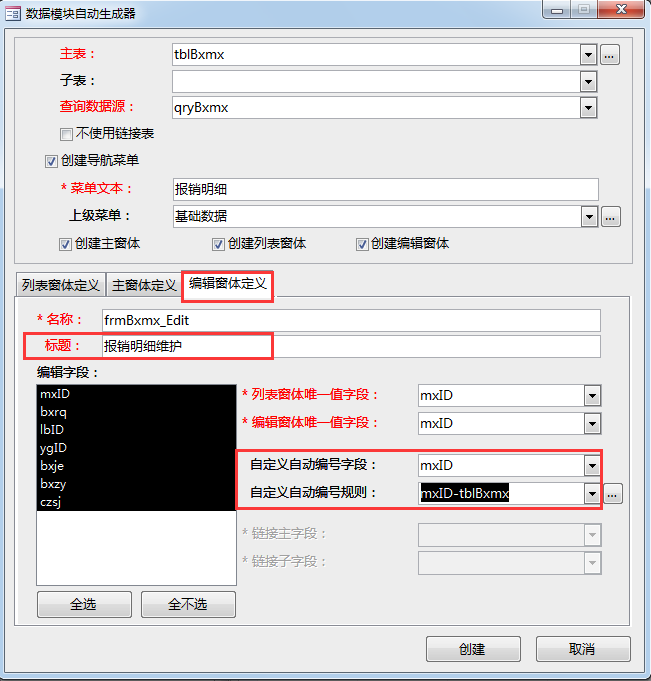
图6-22数据模块创建向导(4)
单击图6-22的【创建】按钮,平台进行自动窗体的创建,创建后,如下图6-23所示:

图6-23数据模块自动生成器(5)
这样,就自动创建了三个窗体,分别为:frmBxmx、frmBxmx_Edit、frmBxmx_list。导航菜单中也自动创建了一个报销明细菜单。
这时,单击报销明细中的 新增、编辑、删除按钮,试试吧。再试试查找功能。
注意:由于报表尚未设计,打印预览和打印功能就暂时不要去测试,待报表设计完成后进行测试。
Access软件网官方交流QQ群 (群号:54525238) Access源码网店
常见问答:
技术分类:
源码示例
- 【源码QQ群号19834647...(12.17)
- 用Access连续窗体制作的树...(11.03)
- 【Access高效办公】上一年...(10.30)
- Access制作的RGB转CM...(09.22)
- Access制作的RGB调色板...(09.15)
- Access制作的快速车牌输入...(09.13)
- 【Access高效办公】统计当...(06.30)
- 【Access高效办公】用复选...(06.24)
- 根据变化的日期来自动编号的示例...(06.20)
- 【Access高效办公】按日期...(06.12)

学习心得
最新文章
- Access快速开发平台企业版--...(12.10)
- SqlServer默认当前时间用什...(11.28)
- 【Access日期时间区间段查询示...(11.19)
- Microsoft Access不...(11.07)
- 用Access连续窗体制作的树菜单...(11.03)
- 【Access高效办公】上一年度累...(10.30)
- Access做的一个《中华经典论语...(10.25)
- Access快速开发平台--加载事...(10.20)
- 【Access有效性规则示例】两种...(10.10)
- EXCEL表格扫描枪数据录入智能处...(10.09)




.gif)

